豆知識
- 1. ソフトの基礎+
- 2. 4kビデオ+
- 3. デバイス+
- 4. エンターテインメント+
iTunesムービーをDVDに完璧に書き込む方法
編集者 Takashi • 2024-03-19 17:46:32
「iTunes からいくつかの映画を購入し、ほとんどの場合 Apple TV で再生しています。しかし、今度はこれらの映画を DVD プレーヤーを使って別の部屋で再生したいと考えています。購入した映画を DVD に書き込む方法を教えてください。」 --- Apple公式サイトより。
お気に入りの映画やその他の動画を iTunes から購入またはダウンロードし、Apple 以外のプレーヤーやデバイスで再生したい場合は、それらを DVD に変換するのが実用的な解決策のようです。iTunes ムービーをDVDに書き込むと 、大きなテレビで再生できるだけでなく、ファイルのバックアップも作成できます。さらに、動画をディスクに変換するときに動画をカスタマイズすることもできます。そこで、iTunes から DVD を書き込む方法に関するすべての疑問を解決するための、最適な DVD バーナーをご紹介します。
パート 1. Windows で iTunes ムービーを DVD に書き込む方法
iTunes ムービーを DVD に書き込みたい場合は、 Wondershare UniConverter のような専門的なツール が必要です。個々の要件に完全に適合し、迅速かつ高品質の DVD 書き込みプロセスを実現します。このツールを使用すると、必要に応じて iTunes ビデオを DVD フォルダーまたは ISO ファイルに書き込むことができます。さまざまなテーマを備えた無料の DVD メニューテンプレートが付属しており、カスタマイズすることもできます。お好みの背景画像や音楽も選択可能です。内蔵動画エディターを使用すると、動画のトリム、クロップ、カット、および特殊効果の適用が可能です。すべての変更と調整をリアルタイムにプレビューして確認することもできます。
 Wondershare UniConverter - 最高の iTunes DVD バーナー
Wondershare UniConverter - 最高の iTunes DVD バーナー

- 必要に応じて、iTunes ムービーを DVD ディスク、DVD フォルダー、または ISO イメージファイルに変換します。
- さまざまなテーマの無料の DVD メニューテンプレートを使用して、動画を DVD にカスタマイズします。
- ディスクの TV 標準規格、アスペクト比、品質、その他のパラメータを設定します。
- トリム、クロップ、カット、字幕の追加などの機能を使用して動画を編集します。
- リアルタイムで変更や設定が行われたかどうかを確認できます。
- 90 倍の速度で複数の iTunes ムービーをバッチで DVD に書き込みます。
- YouTube やその他の 10,000 以上の動画共有サイトから動画をダウンロードまたは録画します。
- 変換された DVD 動画をデバイスや外付けハードドライブに直接転送します。
- 多機能ツールボックス: 動画メタデータ、GIF メーカー、TV への動画キャスト、DVD コンバーター、画面録画機能の追加。
- Windows 10/8/7 および Mac OS 10.15(Catalina)、10.14、10.13、10.12、10.11、10.10、10.9、10.8、10.7、10.6 をサポートします。
Windows 10 で iTunes ムービーを DVD に書き込む手順
ステップ 1 Wondershare UniConverter を起動し、iTunes ムービーを追加します。
Wondershare iTunes to DVD converter を PC にダウンロード、インストール、起動し、 プライマリインターフェイスから「DVD バーナー」タブに移動します。iTunes ビデオを追加するには、 ![]() アイコンを押して選択します。ドラッグアンドドロップによる方法も使用できます。
アイコンを押して選択します。ドラッグアンドドロップによる方法も使用できます。
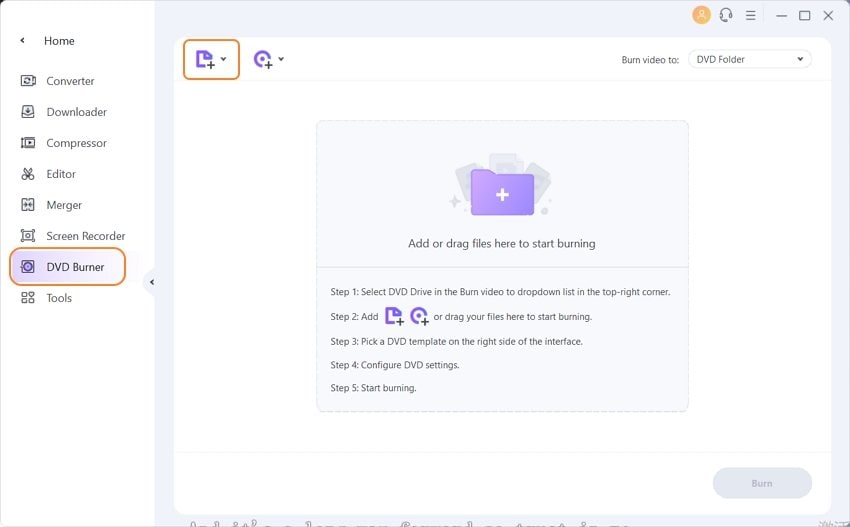
ステップ 2 iTunes ムービーの DVD テンプレートを選択します。
iTunes ファイルを追加したら、次に DVD テンプレートを選択する必要があります。左右の矢印を移動して、利用可能なデザインを確認します。「編集」 アイコンをクリックすると、BGM、画像、DVD タイトルなどを設定して DVD テンプレートをカスタマイズできるようになります 。ここでもメニューオプションは提供されていません。
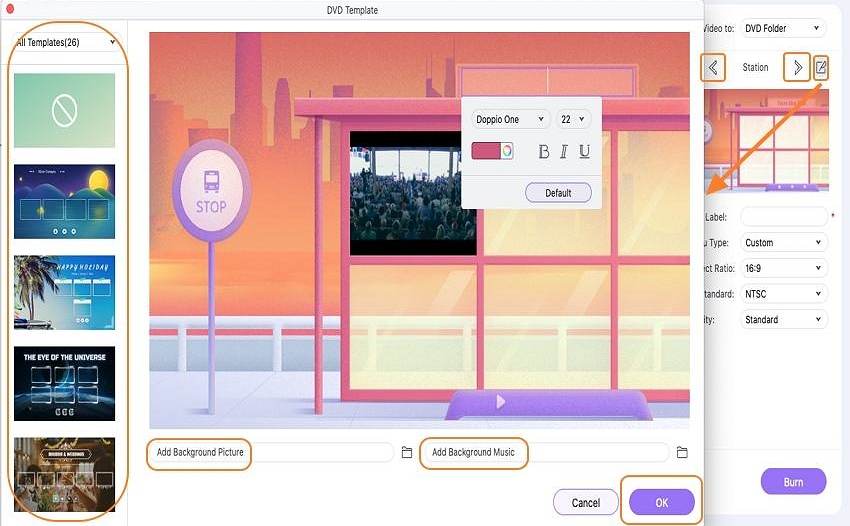
ステップ 3 DVD ラベルを入力し、DVD 設定を選択します。
次に、DVD ラベルを入力し、メニュータイプ、アスペクト比、TV 規格、および品質に関する設定を選択します。
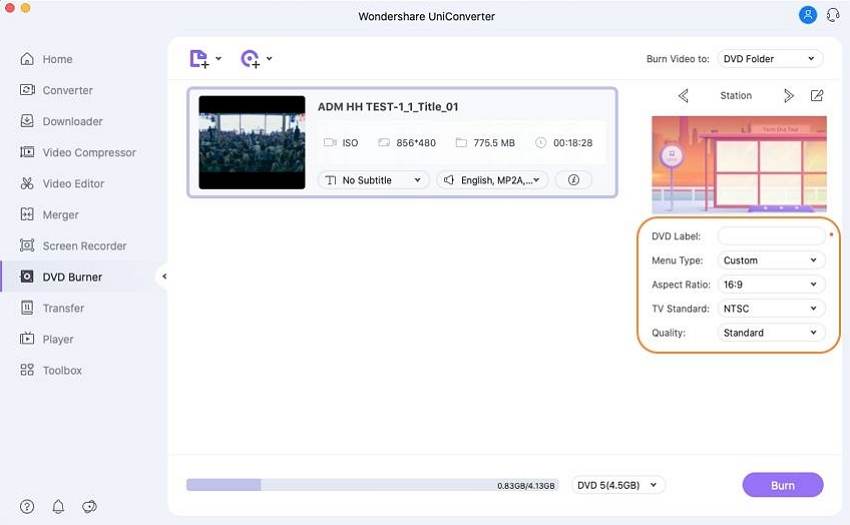
ステップ 4 Windows で iTunes ムービーを DVD に書き込みます。
「書き込み」ボタンを押して プロセスを開始します。「動画の書き込み先:」オプションで 、ファイルの書き込み先フォルダーを選択します。
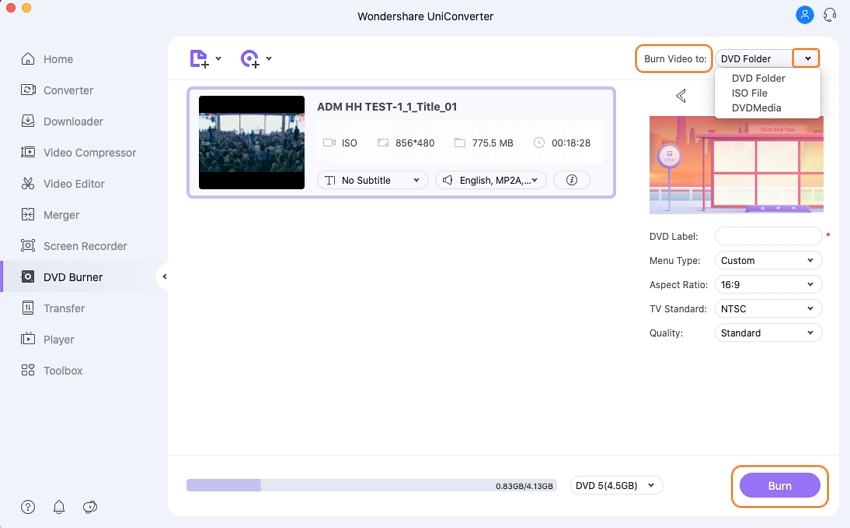
パート 2. iTunesムービーをMacでDVDに書き込む簡単な手順
iTunes から購入した動画の大部分は、Apple のデジタル著作権管理(DRM)スキームである Fairplay によって保護され、ロックされています。最初の部分で説明した方法を使用して、これらの DRM 保護された動画を DVD に書き込むことはできません。DRM で保護された iTunes ムービーを DVD に書き込む方法はいくつかありますが、最もシンプルで簡単な方法は、再生中のムービーを録画してディスクに書き込むことです。ここでも完璧に適合するのは、Wondershare UniConverter です。ソフトウェアの録画機能を使用すると、PC 画面を高品質でキャプチャーできます。録画したら、問題なく動画を DVD に変換できます。
Macで DRM iTunes ムービーを DVD に書き込む手順
ステップ 1 iTunes を開いて動画を再生します。
Mac システムで iTunes プログラムを起動し、書き込みたい動画を選択して再生します。
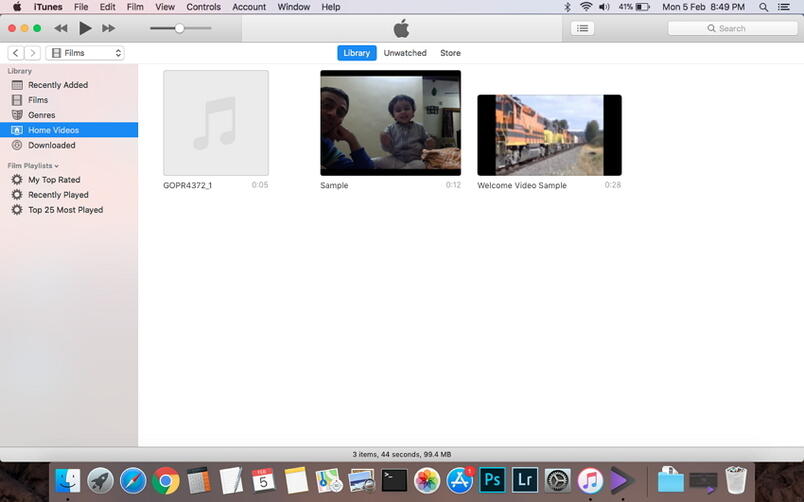
ステップ 2 UniConverter を開いて動画を録画します。
Mac で Wondershare ソフトウェアを起動し、 メインプログラムウィンドウから「画面録画機能」タブに移動します。![]() オプションをクリックします 。画面録画機能ウィンドウが表示され、録画する動画の画面を調整します。「Rec」ボタンをクリックして 動画の録画を開始します。5 秒のカウントダウンで、iTunes ビデオの録画が開始されます。
オプションをクリックします 。画面録画機能ウィンドウが表示され、録画する動画の画面を調整します。「Rec」ボタンをクリックして 動画の録画を開始します。5 秒のカウントダウンで、iTunes ビデオの録画が開始されます。

録画を停止するには、赤い停止アイコンをクリックします。
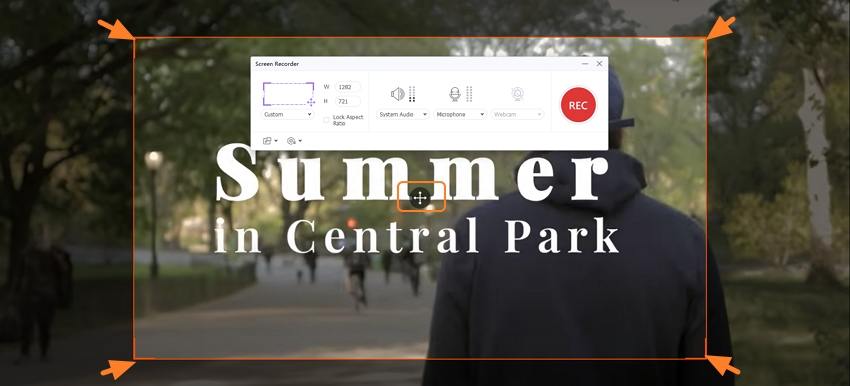
ステップ 3 録画した動画を書き込みセクションに転送します。
録画した動画を右クリックし、「 書き込みリストに追加」 オプションを選択します。
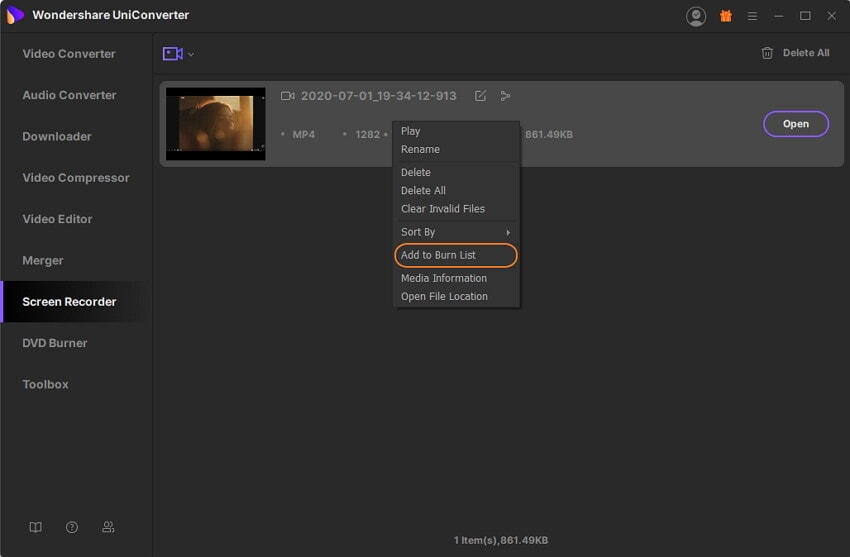
ステップ 4 DVD メニューとDVD設定を設定します。
「書き込み」タブをクリックする と、録画された動画が表示されます。右側のパネルから目的の DVD テンプレートを選択します。DVD のラベルを選択し、メニュータイプ、アスペクト比、TV 標準規格、および品質の DVD 設定値を選択します。
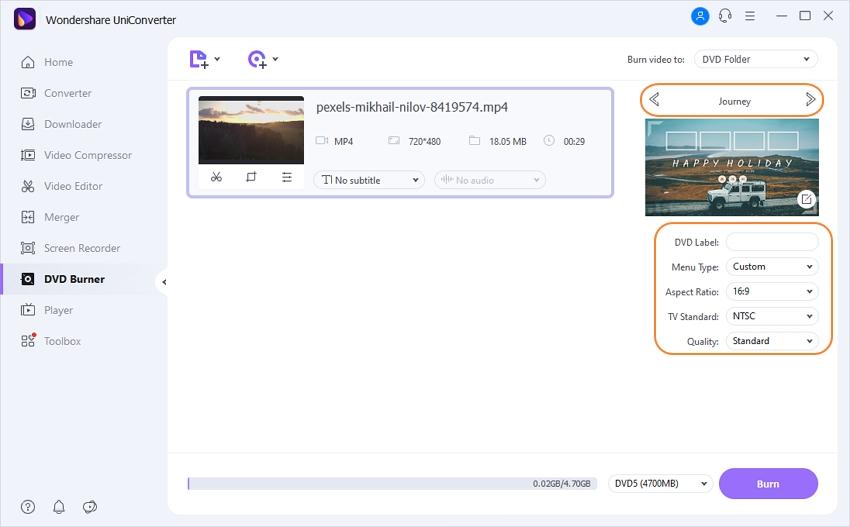
ステップ 5 iTunesからDVDを書き込みます。
「動画の書き込み先: 」 ドロップダウン メニューで 、動画の書き込み先フォルダーも選択します。最後に、 「書き込み」をクリックして 、iTunes ビデオを DVD に書き込むプロセスを開始します。
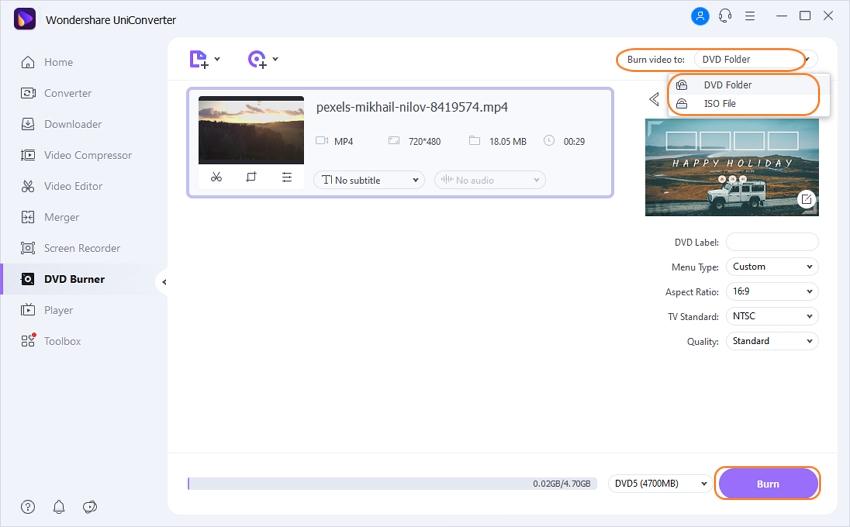
これで、iTunes から DVD に書き込むことができるかという質問に遭遇した場合は、UniConverter を使用すればよいということ、またその場合の最適な解決策もわかりました。今すぐダウンロードして無料試用してください。
役に立ちましたか?コメントしましょう!